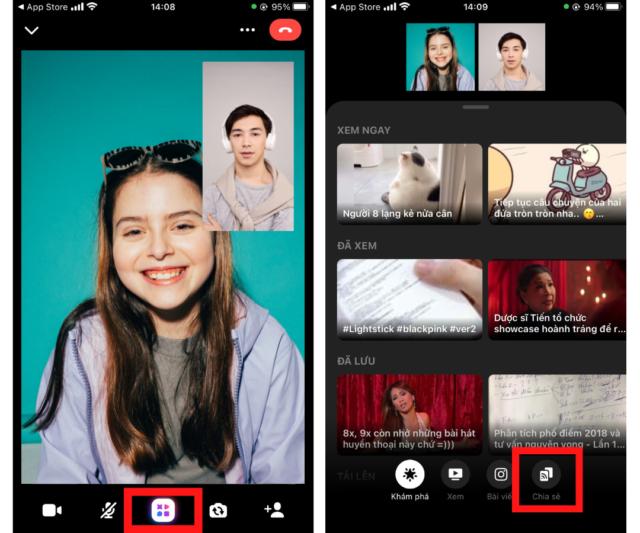Chia sẻ màn hình khi gọi Messenger là một tính năng cực kỳ hữu hiệu và không còn quá xa lạ gì đối với thế hệ trẻ ngày nay. Facebook Messenger đã đưa đến cho người dùng sự tiện lợi thông quá việc chia sẻ từ thiết bị này sang thiết bị khác bằng video call. Vậy bạn đã biết tính năng này chưa?
- Hướng dẫn cách lấy mật khẩu Wifi bằng điện thoại cực đơn giản
- Mách bạn cách tắt quảng cáo trên điện thoại Samsung chỉ trong vòng một nốt nhạc
- Mách bạn cách làm sạch, làm trắng ốp lưng điện thoại cực hiệu quả
- CÁCH GÂY CHÚ Ý VỚI CRUSH
- Danh sách các gói cước 4G Mobifone Giá Rẻ Nhất Data khủng 2024
Nếu chưa, thì bài viết sẽ hướng dẫn chi tiết cho bạn cách dễ dàng nhất để chia sẻ màn hình khi gọi Messenger. Cùng Goka tìm hiểu tính năng thú vị này nhé!
Bạn đang xem: Chia sẻ màn hình khi gọi Messenger bằng 3 cách đơn giản
Bắt đầu nào!
1. Các bước chia sẻ màn hình khi gọi Messenger Facebook:
Bước 1: Trong giao diện cuộc gọi video, chọn icon chính giữa hình vuông ở thanh chức năng dưới cuộc gọi > Chọn Chia sẻ.
Xem thêm : Hướng dẫn cách kiểm tra thông tin thuê bao các nhà mạng Vinaphone, Mobi, Viettel
Bước 2: Chọn Bắt đầu chia sẻ > Chọn Bắt đầu truyền phát.
Bước 3: Bây giờ bạn đã bắt đầu chia sẻ màn hình khi bạn rời khỏi Messenger. Muốn dừng chia sẽ, chọn Dừng truyền phát.
2. Ưu, nhược điểm của việc chia sẻ màn hình trên Facebook Messenger
Ưu điểm:
- Dễ dàng, tiện lợi và dễ sử dụng.
- Chia sẻ nội dung trên màn hình với nhau, giúp bạn có thể tìm sự hỗ trợ và cho người khác xem nhanh sự cố trên thiết bị của mình để tìm cách khắc phục.
Nhược điểm:
- Những tin nhắn mà bạn không mong muốn đột ngột xuất hiện, cũng sẽ được chia sẻ trực tiếp đến thiết bị khác
- Hình ảnh được chia sẻ qua chưa rõ nét và có độ trễ nhất định.
Trên đây là hướng dẫn chia sẻ màn hình khi gọi Messenger Facebook. Cùng trải nghiệm ngay tính năng này cùng bạn bè của mình nhé! Comment những thắc mắc và vấn đề mà bạn gặp phải để Goka chia sẽ thêm những tips hữu ích đến bạn.
Xem thêm : Hướng dẫn thiết lập kết nối với mạng không dây hoặc điểm truy cập.
Một số bài viết khác từ Goka:
-
Hướng dẫn nhập Key Microsoft 365, Office 2021, Office 2019, Office 2016, và Office 2013
-
Cách kiểm tra phiên bản iOS và cập nhật phiên bản mới trên iPhone
-
Cách xem lịch âm ngay tại màn hình khoá của iPhone
Nguồn: https://leplateau.edu.vn
Danh mục: Thủ Thuật